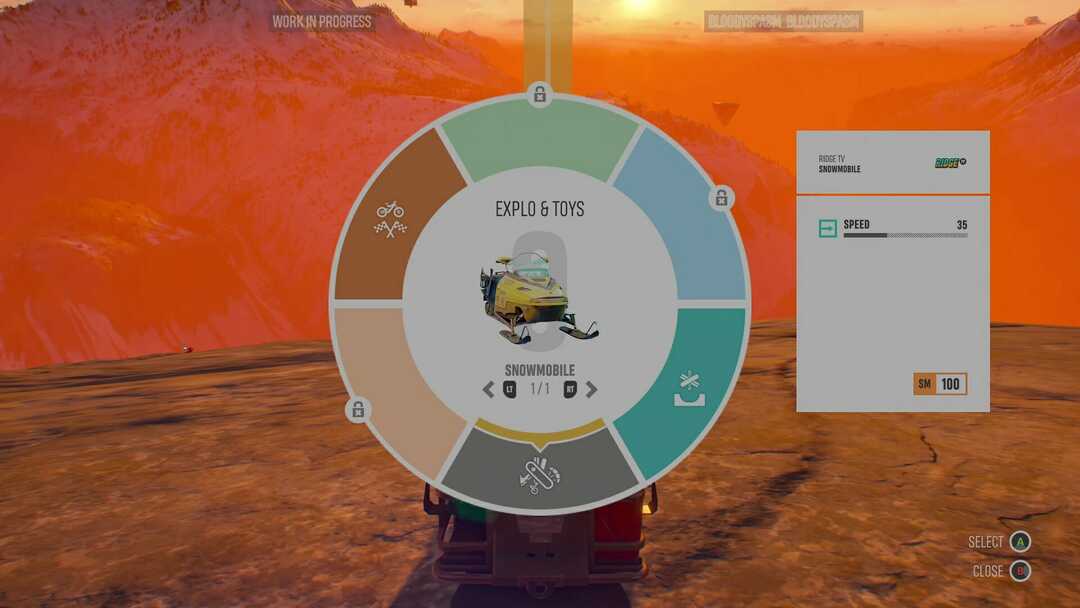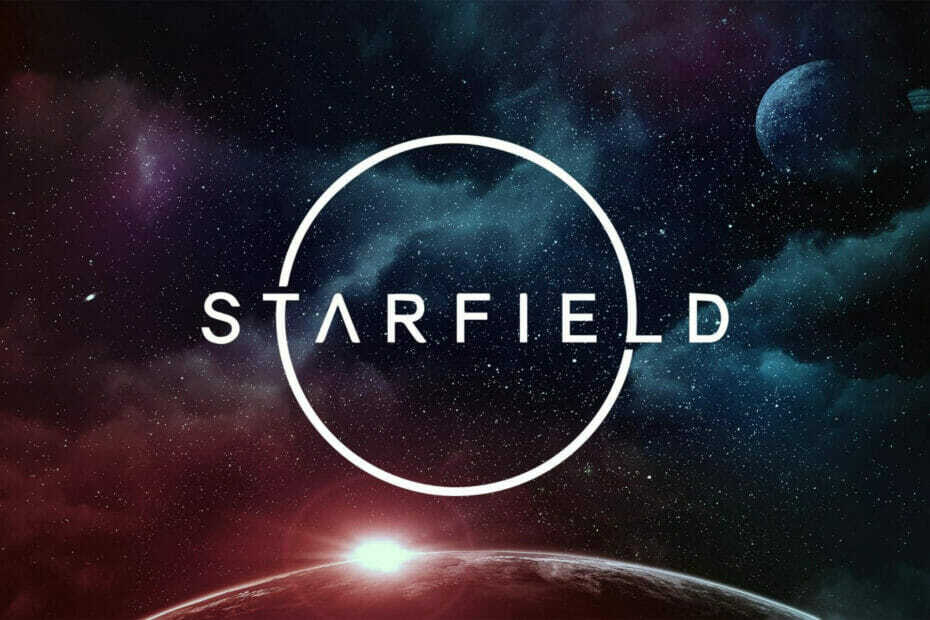Diese Software hält Ihre Treiber am Laufen und schützt Sie so vor gängigen Computerfehlern und Hardwarefehlern. Überprüfen Sie jetzt alle Ihre Treiber in 3 einfachen Schritten:
- DriverFix herunterladen (verifizierte Download-Datei).
- Klicken Scan starten um alle problematischen Treiber zu finden.
- Klicken Treiber aktualisieren um neue Versionen zu erhalten und Systemstörungen zu vermeiden.
- DriverFix wurde heruntergeladen von 0 Leser in diesem Monat.
Die Schlüsselkomponente von Xbox ist das Online-Multiplayer-Erlebnis, mit dem Sie Ihre Lieblingsspiele gegen andere Spieler spielen können. Obwohl der Online-Multiplayer erstaunlich ist, haben einige Benutzer berichtet Das aktuelle Profil ist nicht zulässig Nachricht, die sie daran hindert, auf der Konsole auf den Online-Multiplayer zuzugreifen.
„Das aktuelle Profil ist nicht zulässig“ Xbox-Fehler, wie kann man ihn beheben?
Inhaltsverzeichnis:
- Stellen Sie sicher, dass Sie über ein Xbox Live Gold-Konto verfügen
- Überprüfen Sie, ob Ihr Xbox Live Gold-Abonnement noch aktiv ist
- Löschen Sie Ihr Profil und laden Sie es erneut herunter
- Löschen Sie den persistenten Speicher
- Löschen Sie die MAC-Adresse
- Testen Sie die Xbox Live-Verbindung
- Löschen Sie den Systemcache
- Schalten Sie Ihre Konsole aus und wieder ein
Lösung 1 – Stellen Sie sicher, dass Sie über ein Xbox Live Gold-Konto verfügen
Wenn Sie den Online-Mehrspielermodus genießen möchten, müssen Sie sich registrieren und Xbox Live Gold Konto. Die Anmeldung für ein Xbox Live Gold-Konto ist ganz einfach und Sie können dies ganz einfach unter. tun Xbox-Website. Nachdem Sie das Xbox Live-Konto registriert haben, wird das Problem behoben und Sie sollten problemlos im Mehrspielermodus spielen können. Denken Sie daran, dass Sie sich nach dem Kauf von Ihrem Konto abmelden und erneut anmelden müssen, um Xbox Live Gold verwenden zu können.
Lösung 2 – Überprüfen Sie, ob Ihr Xbox Live Gold-Abonnement noch aktiv ist
Manchmal bekommst du vielleicht Das aktuelle Profil ist nicht zulässig Fehler, wenn Ihr Xbox Live Gold-Konto abgelaufen ist. Um dieses Problem zu beheben, melden Sie sich mit einem beliebigen Webbrowser bei Ihrem Xbox-Konto an und überprüfen Sie den Abonnementabschnitt. Wenn Ihr Abonnement abgelaufen ist, erneuern Sie es, um dieses Problem zu beheben.
Wenn Ihr Xbox Live Gold-Konto kürzlich verlängert wurde, müssen Sie 24 Stunden oder länger warten, bis Microsoft Ihre Transaktion verarbeitet und Ihr Konto verlängert. Einige Benutzer schlagen auch vor, nach der Reaktivierung Ihres Xbox Live Gold-Kontos einen Netzwerktest durchzuführen.
Lösung 3 – Löschen Sie Ihr Profil und laden Sie es erneut herunter
Benutzer berichteten, dass sie diese Fehlermeldung einfach durch Löschen ihres Profils und erneutes Herunterladen behoben haben. Um das zu tun Xbox 360, Mach Folgendes:
- Gehe zu die Einstellungen und wählen Sie System.
- Navigieren Sie zu Lager.
- Wenn Sie keine externen Speichergeräte angeschlossen haben, wählen Sie Festplatte. Wenn Sie zusätzliche Geräte angeschlossen haben, wählen Sie Alle Geräte.
- Wählen Profile und wählen Sie das Profil aus, das Sie löschen möchten.
- Wählen Löschen.
- Wählen Nur Profil löschen Option zum Löschen Ihres Profils. Mit dieser Option wird das Profil gelöscht, während alle Ihre gespeicherten Spiele und Erfolge erhalten bleiben.
Nachdem Sie das Profil gelöscht haben, müssen Sie es wie folgt erneut hinzufügen:
- Drücken Sie die Leiten Taste auf Ihrem Controller.
- Wählen Profil herunterladen Möglichkeit. Wenn Sie diese Option nicht sehen, sind Sie derzeit mit einem anderen Profil angemeldet. Melden Sie sich also unbedingt ab.
- Wählen Profil herunterladen.
- Geben Sie Ihr Microsoft-Konto Anmeldeinformationen.
- Wählen Sie den Speicherort für Ihr Profil aus.
- Überprüfen Sie nach dem Herunterladen des Profils, ob das Problem behoben ist.
- LESEN SIE AUCH: Fix: Xbox-Fehler UI-122
So löschen Sie Ihr Konto auf Xbox One, mach das:
- Auf der Zuhause Scrollen Sie nach links, um das. zu öffnen Leiten.
- Wählen Einstellungen > Alle Einstellungen.
- In dem Konto Abschnitt auswählen Konten entfernen und wählen Sie Ihr Konto aus.
Gehen Sie folgendermaßen vor, um Ihr Konto erneut herunterzuladen:
- Öffne das Leiten und wähle Anmelden > Hinzufügen und verwalten.
- Wählen Neue hinzufügen und geben Sie Ihre Zugangsdaten ein.
- Folgen Sie den Anweisungen auf dem Bildschirm, um den Vorgang abzuschließen.
Lösung 4 – Löschen Sie den persistenten Speicher
Persistenter Speicher kann manchmal bestimmte Fehler auf Ihrer Xbox verursachen, wie z Das aktuelle Profil ist nicht zulässig Error. Um dieses Problem zu beheben, müssen Sie den persistenten Speicher löschen, indem Sie die folgenden Schritte ausführen:
- Öffne das Leiten und wählen Sie die Einstellungen.
- Wählen Alle Einstellungen > Disc und Blu-Ray.
- Wählen Blu-ray > Dauerhafter Speicher und wähle Dauerhaften Speicher löschen.
Lösung 5 – Löschen Sie die MAC-Adresse
Manchmal können Sie diesen Fehler beheben, indem Sie einfach die MAC-Adresse. Befolgen Sie dazu diese Anweisungen:
- Navigieren Sie zu die Einstellungen.
- Wählen Netzwerkeinstellungen > Erweiterte Einstellungen > Alternative MAC-Adresse.
- Wählen Sie das klar Möglichkeit.
- Nachdem Sie die MAC-Adresse gelöscht haben, schalten Sie Ihre Xbox aus. Ziehen Sie das Netzkabel ab und warten Sie einige Minuten.
- Schließen Sie das Netzkabel an und schalten Sie Ihre Xbox wieder ein.
Überprüfen Sie danach, ob das Problem behoben ist.
Lösung 6 – Testen Sie die Xbox Live-Verbindung
Nach Angaben der Benutzer können Sie dieses Problem einfach beheben, indem Sie Ihre Xbox Live-Verbindung testen. Gehen Sie dazu wie folgt vor:
- Gehe zu Einstellungen > Netzwerkeinstellungen.
- Wählen Sie Ihr Netzwerk aus und wählen Sie Xbox LIVE-Verbindung testen Möglichkeit.
- Überprüfen Sie nach Abschluss des Vorgangs, ob das Problem behoben ist.
Lösung 7 – Löschen Sie den Systemcache
Das nächste, was wir versuchen werden, ist das Löschen des Systemcaches. Hier ist, was Sie tun müssen:
- Drücken Sie die Leiten Taste auf Ihrem Controller.
- Gehe zu die Einstellungen und wählen Sie Systemeinstellungen.
- Wählen Lager oder Erinnerung.
- Markieren Sie ein beliebiges Speichergerät und drücken Sie dann Ja auf Ihrem Controller (Sie können ein beliebiges Speichergerät auswählen, da das System den Cache für alle löscht).
- Wählen Systemspeicher bereinigen.
- Bestätigen Sie die Aktion.
- Starten Sie Ihre Konsole neu
Lösung 8 – Schalten Sie Ihre Konsole aus und wieder ein
Wenn andere Lösungen nicht funktionieren, möchten Sie möglicherweise einen Werksreset durchführen. Diese Option löscht normalerweise alle Dateien von Ihrer Konsole und setzt sie in den ursprünglichen Zustand zurück. Das bedeutet, dass Sie alle Ihre Konten, gespeicherten Spiele, Einstellungen und Dateien löschen. Wenn Sie Ihre Dateien behalten möchten, empfehlen wir Ihnen dringend, sie auf einem USB-Stick bevor Sie den Reset-Vorgang starten. Gehen Sie wie folgt vor, um Ihre Xbox auf die Werkseinstellungen zurückzusetzen:
- Öffnen Sie die Anleitung, indem Sie auf dem nach links scrollen Zuhause Bildschirm.
- Wählen die Einstellungen und gehe zu Alle Einstellungen.
- Wählen System > Konsoleninfo & Updates.
- Wählen Konsole zurücksetzen.
- Sie sollten zwei verfügbare Optionen sehen: Meine Spiele und Apps zurücksetzen und behalten und Alles zurücksetzen und entfernen. Wir empfehlen Ihnen, die erste Option zu verwenden, da diese Option nur Ihre Konsole zurücksetzt und potenziell beschädigte Daten löscht, ohne Spiele und andere große Dateien zu löschen. Wenn diese Option nicht funktioniert und das Problem weiterhin besteht, verwenden Sie unbedingt Alles zurücksetzen und entfernen Möglichkeit. Diese Option löscht alle heruntergeladenen Spiele, gespeicherten Spiele, Konten und Anwendungen. Wenn Sie daher einige Ihrer Dateien behalten möchten, empfehlen wir Ihnen, diese zu sichern, bevor Sie diese Option verwenden.
Das aktuelle Profil ist nicht zulässig Fehler können Sie daran hindern, Xbox-Spiele online zu spielen, aber wir hoffen, dass Sie das Problem nach der Verwendung einer unserer Lösungen beheben konnten.
LESEN SIE AUCH:
- Fix: Xbox-Fehler E68
- Fix: Xbox-Fehler beim Abspielen von DVD
- Fix: Xbox-Fehler falscher Regionalcode
- Fix: Xbox-Fehler beim Einlösen von Codes
- Fix: Xbox-Fehlercode 80072ef3